三星S6旧机型还能升级系统吗?详细教程
三星Galaxy S6已停止官方系统更新多年,无法通过设置里的“软件更新”升级到新版本系统,官方不再提供任何安卓大版本或安全补丁更新,建议考虑更换新手机以获得最新系统与安全保护。
如果您手中还持有一部经典的三星 Galaxy S6 (包括 S6, S6 Edge, S6 Edge+, S6 Active),并且希望了解如何为它升级系统,那么您来对地方了,作为一款发布于2015年的旗舰机型,S6 凭借其惊艳的设计和强大的性能赢得了众多用户的喜爱,随着科技的飞速发展,其出厂搭载的 Android 5.0/5.1 Lollipop 系统(后续可升级到 Android 7.0 Nougat)已显得相当陈旧,不仅可能无法运行最新的应用,也缺乏重要的安全更新,本文将为您详细解析三星 S6 升级系统的所有可行途径、具体操作步骤、重要注意事项以及升级后的优化建议,帮助您尽可能安全、有效地让您的 S6 焕发新生。
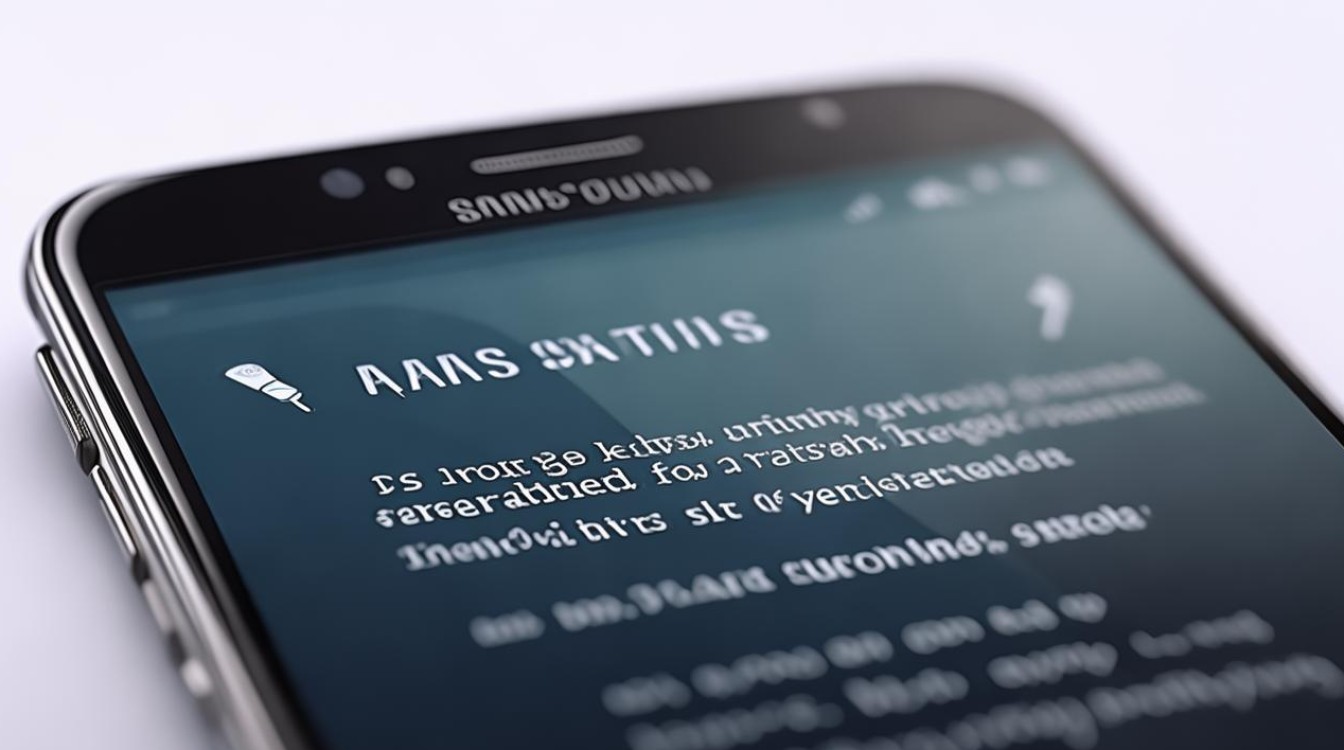
重要前提认知:官方支持的终结
在深入探讨升级方法之前,必须明确一个关键事实:三星官方对 Galaxy S6 系列的系统更新支持早已结束。 三星通常为其旗舰机型提供大约 2 年的主要 Android 版本更新和 3-4 年的安全更新支持,Galaxy S6 的最后一次官方系统更新(Android 7.0 Nougat)和安全补丁推送在 2017-2018 年左右就已停止,这意味着:
- 您将无法通过手机设置里的“软件更新”功能接收到任何新的官方 Android 版本(如 Android 8, 9, 10 等)或安全补丁。
- 任何声称能通过“简单设置”或“非官方应用”将 S6 升级到 Android 10/11/12 或更高版本的说法,都极有可能是虚假或存在巨大风险的。
- 继续使用官方 Android 7.0 系统意味着您的手机将长期暴露在已知但未修补的安全漏洞风险之下。
理解了这一点,我们再来看看目前对于 S6 实际可行的“升级”方案有哪些。
官方途径:检查并安装最后的可用更新 (Android 7.0 Nougat)
如果您的 S6 仍然运行着比 Android 7.0 更旧的系统(如 Lollipop 或 Marshmallow),那么第一步且最安全的方式就是确保它已经升级到了官方提供的最终版本——Android 7.0 Nougat。
操作步骤:
- 连接网络: 确保您的 S6 连接到稳定可靠的 Wi-Fi 网络(强烈推荐,因为更新包较大),同时保持电池电量在 50% 以上,最好连接充电器。
- 进入设置: 打开手机的“设置”应用。
- 关于手机: 滚动到底部,找到并点击“关于手机”或“关于设备”。
- 软件更新: 点击“软件更新”或“下载更新”。
- 检查更新: 点击“下载并安装”或“检查更新”,系统将连接三星服务器,检查是否有适用于您设备的更新。
- 下载与安装:
- 如果检测到更新(即 Android 7.0 Nougat 或相关的安全补丁),系统会提示您下载,点击“下载”。
- 下载完成后(进度条会显示),点击“立即安装”或“安装更新”。
- 手机将自动重启进入恢复模式并开始安装更新。此过程切勿中断(如拔电池、强制关机),否则可能导致手机变砖。
- 安装完成后,手机会再次重启进入更新后的系统。
重要提示:
- 此方法只能升级到官方最后提供的版本(Android 7.0),无法获得更高版本。
- 不同地区、不同运营商版本(如 SM-G920F 国际版, SM-G920V Verizon版等)收到最终更新的时间可能略有差异,但所有 S6 型号最终都支持升级到 Nougat。
- 如果您的手机已经是最新的 Android 7.0,此步骤将提示“您的设备软件已是最新版本”。
非官方途径:刷入自定义 ROM (Custom ROM) 进阶且有风险
如果您不满足于 Android 7.0,渴望体验更新的 Android 版本(如 Android 10, 11, 12 甚至更高),并且愿意承担一定的风险和学习成本,那么刷入由开发者社区维护的自定义 ROM (Custom ROM) 是目前唯一的可行方案,流行的选择包括 LineageOS、Pixel Experience 等。
核心概念:
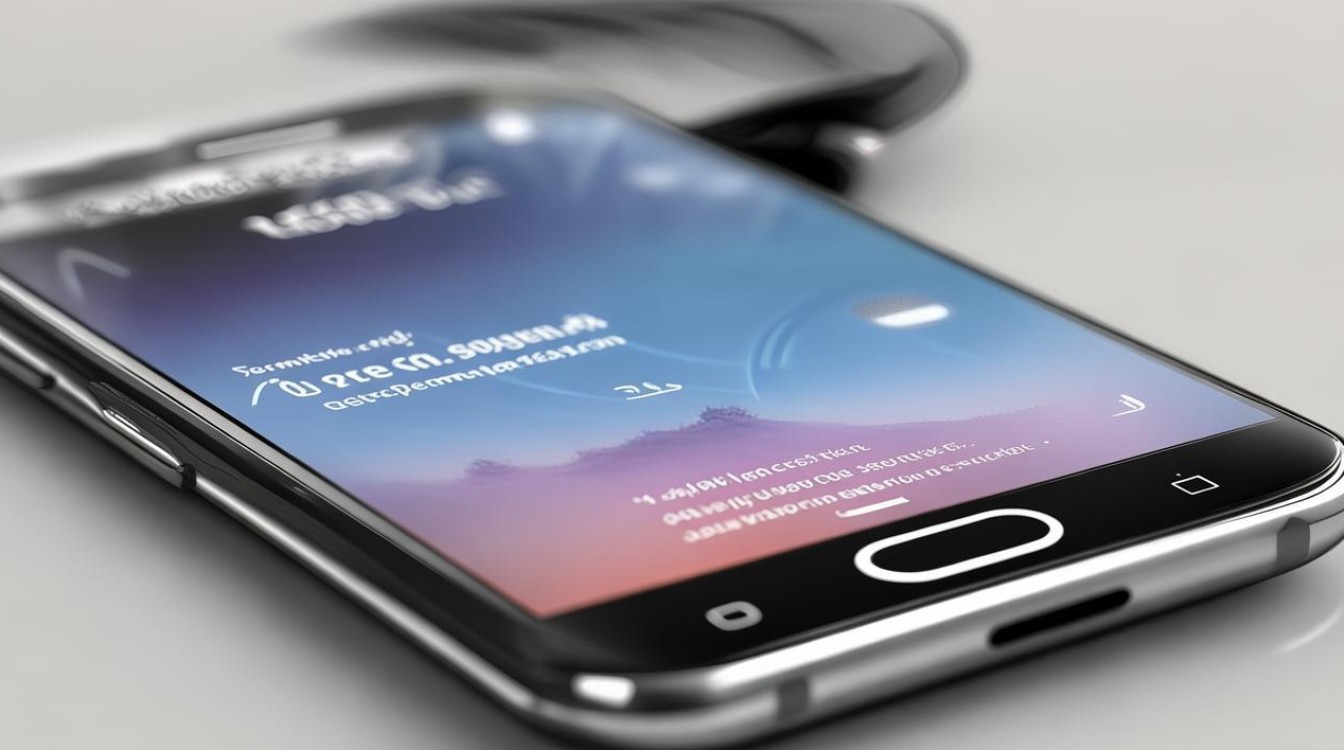
- 自定义 ROM: 是由第三方开发者基于 Android 开源项目 (AOSP) 源码,针对特定机型(如 S6)进行适配、修改和优化的非官方操作系统,它们通常提供接近原生 Android 的体验,并可能包含更新的 Android 版本和安全补丁。
- 需要解锁 Bootloader: 这是刷入非官方固件的前提,但解锁过程会触发 Knox 熔断,永久丧失设备保修(虽然 S6 早已过保)和 Samsung Pay、Secure Folder 等依赖 Knox 安全性的功能。
- 需要刷入自定义恢复 (Custom Recovery): 如 TWRP (Team Win Recovery Project),用于刷入 ROM 包、进行备份恢复等操作。
- 风险极高: 操作步骤复杂,稍有失误可能导致手机变砖(无法开机)、功能异常(如相机、指纹、NFC 可能不完全工作)、系统不稳定、安全风险(非官方来源的 ROM 可能包含恶意软件)等。
大致流程 (极其简化,具体需详细教程):
- 充分研究与准备:
- 确认您的 S6 具体型号 (Model Number): 在“设置”->“关于手机”中查看(如 SM-G920F),不同型号的 ROM 和步骤可能不同。
- 备份所有重要数据: 解锁 Bootloader 和刷机过程会清除手机内所有数据,使用三星云、Google 账号同步、或手动拷贝到电脑/外置存储卡。
- 下载必要文件: 根据您的型号,在可信赖的开发者论坛(如 XDA Developers)找到并下载:
- 适用于您 S6 型号的最新稳定版 TWRP Recovery 镜像文件 (.img 或 .tar)。
- 您选择的自定义 ROM 包 (.zip)。
- 兼容的 Google Apps 包 (GApps) (.zip),用于安装 Google 服务(如 Play 商店)。
- Odin 工具 (Windows 电脑用) 或 Heimdall (Linux/Mac 用) 用于刷入 Recovery。
- 在电脑上安装手机驱动程序。
- 启用开发者选项和 USB 调试: 在“设置”->“关于手机”->“软件信息”中连续点击“版本号”7次启用开发者选项,然后在开发者选项中开启“USB 调试”和“OEM 解锁”(如果存在)。
- 解锁 Bootloader (可能需特定步骤): 对于 S6,解锁 Bootloader 通常需要在 Download Mode 下通过 Odin 刷入一个特殊的解锁文件或执行特定命令。此步骤不可逆且触发 Knox 0x1。 务必找到针对您型号的精确教程。
- 刷入 TWRP Recovery:
- 关机后,同时按住
音量下 + Home + 电源键进入 Download Mode。 - 按
音量上键确认进入。 - 将手机通过 USB 连接电脑。
- 在电脑上运行 Odin,将下载的 TWRP .tar 文件放入 AP/PDA 槽。
- 确保 Odin 识别到设备(ID:COM 框变蓝),取消勾选“Auto Reboot”。
- 点击“Start”刷入,完成后,手动强制重启进入 Recovery:同时按住
音量上 + Home + 电源键,当屏幕黑屏时松开电源键(继续按住音量上和 Home),直到进入 TWRP。
- 关机后,同时按住
- 在 TWRP 中刷入 ROM 和 GApps:
- 首次进入 TWRP 可能提示是否允许修改系统,滑动确认。
- 强烈建议先进行完整备份 (Nandroid Backup): 在 TWRP 主界面选择“Backup”,选择所有分区备份到 SD 卡或 OTG U 盘。
- 选择“Wipe” -> “Advanced Wipe”,勾选
Dalvik/ART Cache,System,Data,Cache,然后滑动确认清除(不是 Internal Storage,除非你备份了)。 - 返回主界面,选择“Install”。
- 找到并选择下载好的自定义 ROM 的 .zip 文件,滑动确认刷入。
- 刷入完成后,不要重启,继续刷入 GApps 的 .zip 文件(同样选择并滑动确认)。
- 所有刷入完成后,选择“Wipe Cache/Dalvik”(可选但推荐)。
- 选择“Reboot” -> “System”。
- 首次启动与设置: 首次启动新 ROM 可能需要较长时间(10-20分钟),请耐心等待,之后按照提示进行初始设置。
非官方升级 (刷 Custom ROM) 的优缺点对比
| 特性 | 优点 | 缺点与风险 |
|---|---|---|
| Android 版本 | 可获得远高于官方 (Android 10, 11, 12+) 的新版本 | 最新版本可能不稳定,功能支持不全 |
| 安全更新 | 部分活跃 ROM 会定期合并 AOSP 安全补丁,安全性可能优于停滞的官方系统 | 更新频率和时效性依赖开发者;非官方来源本身存在潜在安全风险 |
| 系统体验 | 更接近原生 Android,通常更简洁流畅;可高度自定义 | 三星原生功能 (如高级相机模式、特定手势、Knox 相关应用) 将永久丧失;相机、指纹、NFC 等硬件功能可能不完全工作或效果下降 |
| 性能与电池 | 优化良好的 ROM 可能提升流畅度和续航 | 优化差的 ROM 可能导致卡顿、发热、耗电快;兼容性问题 |
| Knox 状态 | 解锁 Bootloader 必然触发 Knox 熔断 (0x1) | 永久丧失 Samsung Pay, Secure Folder, 设备保修(已过保无影响),部分企业应用可能无法使用 |
| 操作难度 | - | 过程复杂,技术门槛高;极易因操作失误导致手机变砖;需要大量时间研究教程 |
| 数据安全 | - | 刷机过程会清除所有数据;非官方 ROM 可能包含恶意代码 |
| 长期维护 | - | 依赖开发者兴趣和精力,项目可能随时停止更新 |
升级前/后的关键注意事项与建议
无论您选择哪种方式(官方更新到 Nougat 或冒险刷 Custom ROM),以下事项至关重要:
- 彻底备份数据: 这是铁律!升级或刷机前,务必将联系人、照片、视频、文档、应用数据(使用三星 Smart Switch 或第三方备份工具)等重要信息备份到电脑、云端或外置存储卡,刷 Custom ROM 会清空所有数据。
- 确保充足电量: 在整个更新/刷机过程中,保持电池电量在 50% 以上,最好连接充电器,过程中断电是导致变砖的常见原因。
- 使用稳定网络 (官方更新): 下载官方更新包时,务必使用稳定快速的 Wi-Fi,避免移动数据中断或产生高额费用。
- 确认型号与版本: 无论是找官方更新还是 Custom ROM,精确匹配您的设备型号 (SM-G92xx) 和区域/运营商版本是成功的关键,刷错文件风险极大。
- 理解风险 (尤其对 Custom ROM): 再次强调,刷 Custom ROM 是高风险行为,可能导致设备无法使用、功能缺失、安全风险。仅推荐给有经验、了解风险并愿意承担后果的技术爱好者。 普通用户强烈建议停留在官方 Android 7.0。
- 升级后恢复出厂设置 (可选但推荐): 无论是官方升级还是刷入新 ROM,在升级完成后进行一次“恢复出厂设置”可以解决很多潜在的软件冲突和小毛病,让系统更干净流畅。注意:这也会清除数据,所以务必在备份后进行!
- 管理预期: 即使成功刷入新 Android 版本,也不要期望 S6 能像新手机一样流畅运行大型游戏或最新应用,硬件限制(如处理器、内存)是客观存在的,升级的主要意义在于获得更新的安全补丁、部分新特性以及更好的应用兼容性(在 Custom ROM 情况下)。
相关问题与解答 (Q&A)
Q1: 我的三星 S6 为什么在“软件更新”里一直提示“已是最新版本”,但我听说有更新?
- A1: 这非常正常,并且是预期的情况,正如本文开头强调的,三星官方对 Galaxy S6 系列的所有系统更新(包括 Android 版本升级和安全补丁)在多年前(大约 2017-2018 年)就已经完全停止了,您手机当前的系统(通常是 Android 7.0 Nougat)就是三星为该设备提供的最终官方版本,服务器上不会再有任何针对 S6 的新更新推送。“已是最新版本”的提示是准确的,它指的是在官方支持范围内,您的设备确实已经运行了最后可用的软件,您无法通过官方渠道获得任何比这更新的 Android 版本或安全补丁。
Q2: 我按照官方步骤升级到了 Android 7.0,但感觉手机变卡了/耗电快了,怎么办?
- A2: 升级后感觉变卡或耗电增加是比较常见的现象,尤其是在硬件相对较老的设备上运行新系统时,您可以尝试以下步骤来优化:
- 恢复出厂设置: 这是最有效的方法,如前所述,升级后进行一次恢复出厂设置能清除升级过程中可能产生的垃圾和冲突,让系统从“干净”的状态启动。操作前务必备份所有重要数据!(设置 -> 常规管理 -> 重置 -> 恢复出厂设置)。
- 清除缓存分区: 关机后,同时按住
音量上 + Home + 电源键进入 Recovery 模式,使用音量键选择 “Wipe cache partition”,按电源键确认,完成后选择 “Reboot system now”,这不会删除个人数据。 - 检查耗电应用: 进入“设置” -> “电池”,查看哪些应用消耗电量最多,对异常耗电的应用进行限制(后台活动、自启动等)或考虑卸载。
- 禁用/卸载不常用应用: 减少后台运行的应用数量。
- 降低动画效果: 在“设置” -> “开发者选项”中(如何开启见前文),将“窗口动画缩放”、“过渡动画缩放”、“动画程序时长缩放”都设置为 “0.5x” 或 “关闭”。
- 检查存储空间: 确保内部存储空间充足(至少保留 10%-20% 空闲空间),删除不必要的文件、照片、视频或应用。
- 保持系统清洁: 定期重启手机,避免安装来源不明的应用。
- 考虑电池老化: S6 的电池已经非常老旧,其实际容量可能远低于设计值,电池老化本身就会导致续航显著下降和可能的性能限制(降频),如果其他优化无效,且电池问题严重影响使用,更换一块质量可靠的新电池可能是最根本的解决办法(但需评估维修价值)。
为三星 Galaxy S6 升级系统是一个需要谨慎对待的过程。官方途径安全简单,但终点止步于 Android 7.0 Nougat。非官方途径 (刷 Custom ROM) 提供了体验更新 Android 版本的唯一可能性,但伴随着极高的技术门槛、操作风险以及功能牺牲(尤其是 Knox 相关功能),对于绝大多数普通用户而言,停留在官方 Android 7.0 并进行本文 Q2 中的优化,是最实际和安全的选择。 如果您是技术爱好者,不依赖 Knox 功能,且愿意投入时间精力研究并承担风险,XDA Developers 等论坛是探索 Custom ROM 世界的起点,务必仔细阅读教程、选择稳定版本并为任何可能的后果做好准备,无论您选择哪条路,备份数据都是不可妥协的第一步。
希望这份详尽的指南能帮助您为您的 Galaxy S6 做出最适合的“升级”决策,如果您在操作过程中遇到具体问题,建议在专业的开发者社区(如 XDA)或三星用户论坛中寻求更针对性的帮助。
版权声明:本文由环云手机汇 - 聚焦全球新机与行业动态!发布,如需转载请注明出处。



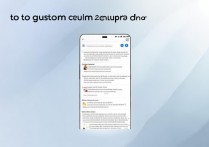


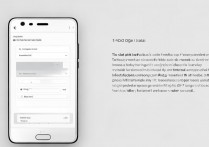





 冀ICP备2021017634号-5
冀ICP备2021017634号-5
 冀公网安备13062802000102号
冀公网安备13062802000102号